多员工管理¶
Odoo Point of Sale 允许您通过启用 每个会话多个员工 功能来管理对特定 POS 的访问。激活后,您可以 选择哪些用户可以登录 POS 并且可以 跟踪每个订单中涉及的员工。
配置¶
访问POS设置<configuration/settings>`并选择您的POS,或者点击POS卡上的垂直省略号按钮(:guilabel:`⋮),然后点击:guilabel:编辑。然后,启用:guilabel:每个会话多个员工,并在:guilabel:`允许的员工`字段中添加允许的员工。
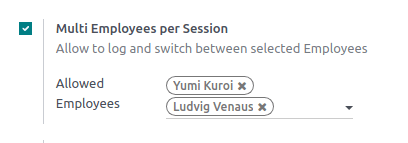
实际应用¶
一旦该功能被激活,收银员可以通过 扫描他们的工牌 或从允许的员工列表中选择他们的名字来 开启会话。
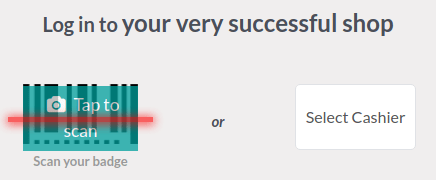
要切换到另一个用户 从一个打开的会话,点击屏幕右上角的员工姓名,然后从列表中选择要切换的员工。
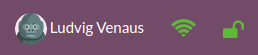
您还可以要求员工每次登录 POS 时输入 PIN 码,以防止他们冒充他人登录。要定义该代码,请转到 员工 应用程序,打开员工表单,然后单击 HR 设置 选项卡。然后,在 考勤/销售点 类别的 PIN 码 字段中输入您选择的 PIN 码。
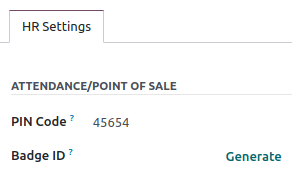
使用徽章登录¶
为了让您的员工能够通过扫描他们的徽章登录,他们必须分配徽章ID。要这样做,请转到 员工 应用程序,打开员工表单,然后单击 HR设置 选项卡。然后,在 考勤/销售点 类别的 徽章ID 字段中输入您选择的徽章ID,或单击 生成 。
要切换到另一个用户,请点击屏幕右上角的锁形图标(🔓),锁定会话并扫描您的徽章。
分析¶
一旦您关闭并发布POS会话,访问全面的报告以查看所有会话活动,包括谁发起了会话和谁处理了特定订单。要访问会话的报告,请单击POS卡上的垂直省略号按钮(⋮),然后从:guilabel:View`部分选择:guilabel:`Sessions。然后,选择一个特定的会话以获取更详细的信息,并单击:guilabel:`Orders`按钮以查看在该会话期间下达的所有订单的列表。
要获取所有订单的概览,无论会话如何,请单击 POS 卡上的垂直省略号按钮(⋮),然后从 View 部分选择 Orders。